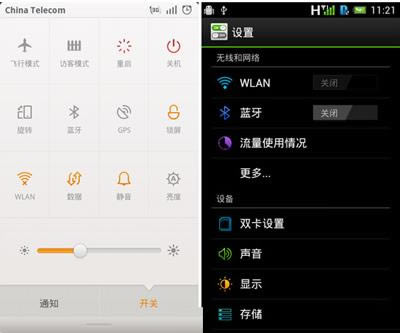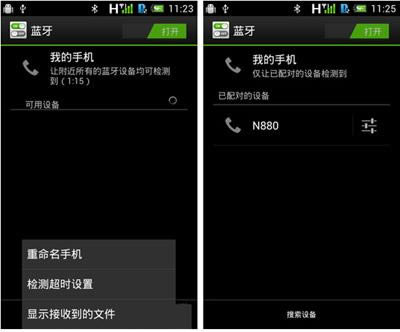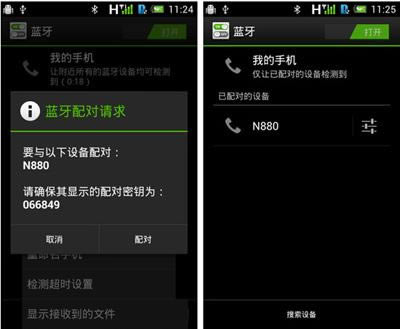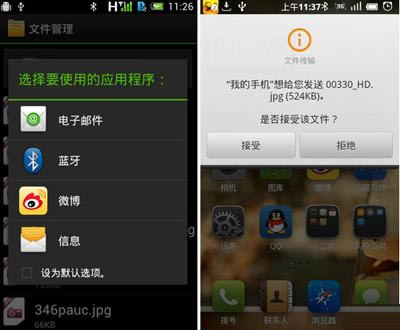手機品牌安卓手機使用藍牙進行文件傳輸的圖文步驟_安卓手機
發表時間:2023-05-25 來源:本站整理相關軟件相關文章人氣:
[摘要]許多手機用戶都會使用藍牙來進行手機之間的文件傳輸,不過,如果不熟悉藍牙設置的步驟的話,常常會傳輸失敗,或者無法順利進行手機藍牙匹配。因此,今天,小編以圖片文件傳輸為例子,配合操作截圖,為大家演示一下...
許多手機用戶都會使用藍牙來進行手機之間的文件傳輸,不過,如果不熟悉藍牙設置的步驟的話,常常會傳輸失敗,或者無法順利進行手機藍牙匹配。因此,今天,小編以圖片文件傳輸為例子,配合操作截圖,為大家演示一下安卓手機使用藍牙進行文件傳輸的具體方法!
首先要打開手機的藍牙功能,平常大家不用藍牙的時候一般處于關閉狀態,需要的時候才開啟,這樣比較省電不是!
步驟一:打開藍牙
打開藍牙于兩種方法,一種是通過快捷方式,比如桌面的藍牙開關等以及狀態欄的下拉菜單,還有一種是居然菜單設置里的藍牙選項,選擇打開藍牙
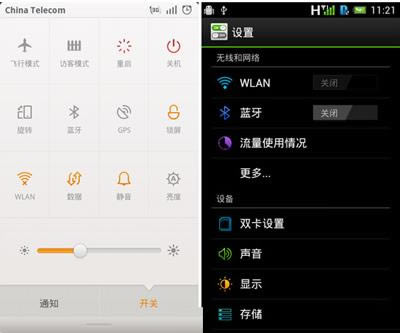
打開藍牙
步驟二:設置藍牙,配對藍牙
在藍牙界面里按菜單鍵可以看到重命名、超時檢測、顯示接受到的文件三個菜單,重命名可以把手機命名為自己喜歡的容易識別的名稱 比如“我的手機”“一頭老母豬”等,點擊手機名稱讓你的手機處于可檢測狀態。此時需要配對的另一臺手機也設置好并處于可檢測狀態就能在可用設備里檢測到了
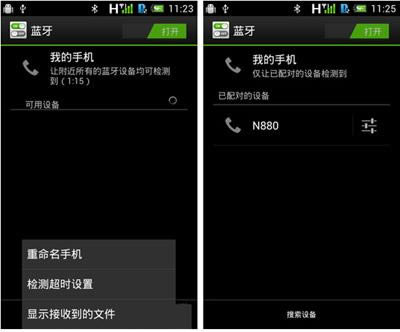
配對藍牙
檢測到需要配對的手機后,點擊設備名稱-選擇配對。此時會在兩臺設備顯示藍牙配對請求界面,核對好秘鑰之后選擇“配對”就配對好了手機,之后再次使用藍牙傳輸文件就不需要再次匹配了。
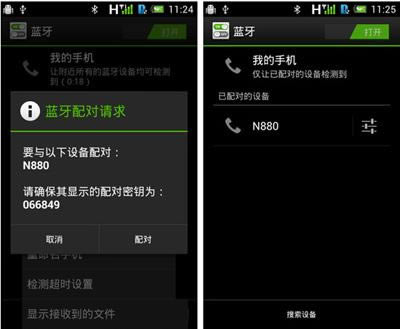
配對藍牙
步驟三:使用藍牙進行文件傳輸
配對好之后就能在兩臺手機間傳輸任何可讀取的文件了,比如照片、音樂、視頻、APK包等等。
打開文件管理器,選擇需要傳輸的文件-按菜單鍵-選擇分享就能看到如下的菜單,如果有安裝其他的設計軟件并帶有分享功能就能在菜單里看到了,比如,由于小編沒人跟我玩裝微信,所以卸載了。
點擊藍牙后就跑到藍牙界面,如右上圖,選擇要發送的手機,文件就處于傳輸狀態了。此時在接受方手機要選擇接受操作才能完成傳輸操作。那么安卓手機使用藍牙連接傳輸文件就完成了,很簡單不是!
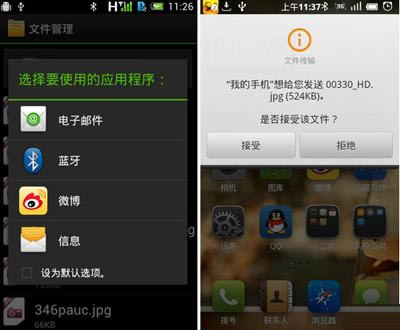
使用藍牙進行文件傳輸
如果安卓手機出現了未知問題,或是經過長時間使用導致系統緩慢不穩定,可以在設置──隱私設置中選擇恢復出廠設置,來實現清空所有數據、恢復初始狀態。注意,進行該操作前記得備份一下手機中的重要內容。